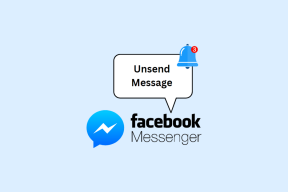Ako nainštalovať Kodi na Smart TV
Rôzne / / December 15, 2021
Kodi je prehrávač médií s otvoreným zdrojom, ktorý ako zdroj médií nevyžaduje nainštalovanú aplikáciu ani webový prehliadač. Môžete tak integrovať všetky možné zdroje zábavy do jednej platformy a užiť si sledovanie filmov a televíznych relácií. Ku Kodi je možné pristupovať na Windows PC, MacOS, Android, iOS, Smart TV, Amazon Fire Stick a Apple TV. Užívanie si Kodi na inteligentných televízoroch je úžasný zážitok. Ak nemôžete streamovať Kodi na svojom inteligentnom televízore, prečítajte si tento článok, pretože vás naučí, ako nainštalovať Kodi na Smart TV.

Obsah
- Ako nainštalovať Kodi na Smart TV
- Je Kodi kompatibilný s My Smart TV?
- Body na zapamätanie
- Metóda 1: Prostredníctvom Obchodu Google Play
- Metóda 2: Cez Android TV Box
- Metóda 3: Prostredníctvom Amazon Fire TV/Stick
Ako nainštalovať Kodi na Smart TV
Kodi je k dispozícii na inteligentných televízoroch. V inteligentných televízoroch však existujú rôzne platformy, ako je Android TV, WebOS, Apple TV atď. Aby sme znížili zmätok, zostavili sme zoznam spôsobov inštalácie Kodi na inteligentnú televíziu.
Je Kodi kompatibilný s My Smart TV?
Môže a nemusí byť. Nie všetky inteligentné televízory môžu podporovať vlastný softvér, ako je Kodi, pretože majú nízku spotrebu a majú minimálne možnosti ukladania alebo spracovania. Ak si chcete Kodi užiť na svojom Smart TV, musíte si kúpiť zariadenie, ktoré uspokojí všetkých Požiadavky Kodi.
Kodi je kompatibilný so štyrmi rôznymi operačnými systémami, ako sú Windows, Android, iOS a Linux. Ak má váš Smart TV niektorý z týchto operačných systémov, váš televízor podporuje Kodi. Napríklad niektoré inteligentné televízory Samsung používajú OS Tizen, zatiaľ čo iné majú OS Android. Inteligentné televízory so vstavaným iba operačným systémom Android sú však kompatibilné s Kodi.
- Nemusíte povinne vyžadovať aplikáciu Kodi nainštalovaný na vašom Smart TV, ak je predinštalovaný s týmito operačnými systémami.
- Na druhej strane stále môžete pripojiť ďalšie zariadenia ako napr Amazon Fire Stick pre prístup do Kodi.
- Môžete nainštalovať niekoľko Doplnky Kodi spojené s niekoľkými fitness videami, televíznymi reláciami, online filmami, webovými seriálmi, športom a mnohými ďalšími. Prečítajte si nášho sprievodcu ďalej Ako nainštalovať doplnky Kodi tu.
- Obsah Kodi môžete exkluzívne streamovať do svojho inteligentného televízora pomocou pomocou mobilných zariadení alebo Roku.
Body na zapamätanie
Toto je niekoľko bodov, ktoré si treba zapamätať pred inštaláciou Kodi na Smart TV.
- Inštalácia Kodi závisí od konkrétneho vyrábať a modelovaťSmartTV.
- Ak chcete nainštalovať Kodi, mali by ste mať prístup k Obchod Google Play na televíznom rozhraní.
- Ak nemáte prístup k Obchodu Google Play, musíte sa spoľahnúť na zariadenia tretích strán ako Fire Stick alebo Roku na streamovanie Kodi.
- Je vhodné použiť a VPN pripojenie pri inštalácii a prístupe k Kodi z dôvodu ochrany osobných údajov a bezpečnosti.
Metóda 1: Prostredníctvom Obchodu Google Play
Ak váš Smart TV beží na OS Android, budete mať prístup k celému ekosystému doplnkov Kodi a doplnkov tretích strán.
Poznámka: Kroky sa môžu mierne líšiť v závislosti od modelu a výrobcu vášho televízora. Od používateľov sa preto žiada, aby boli pri úprave nastavení opatrní.
Tu je postup, ako nainštalovať Kodi na Smart TV spustenú v operačnom systéme Android:
1. Prejdite na Obchod Google Play na vašom televízore.
2. Teraz sa prihláste do svojho účet Google a hľadať Kodi v Panel vyhľadávania, ako je znázornené.
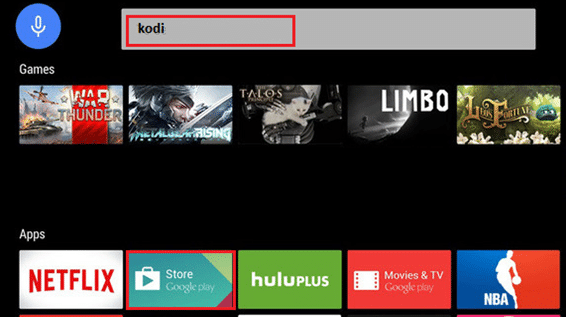
3. Vyberte KODI, klikni na Inštalácia tlačidlo.

4. Počkajte na dokončenie inštalácie. Kodi nájdete v zozname aplikácií na domovskej obrazovke.
Prečítajte si tiež: Ako opraviť chybu Hulu Token Error 5
Metóda 2: Cez Android TV Box
Ak je váš televízor kompatibilný so streamovaním a má port HDMI, môžete ho premeniť na Smart TV pomocou Android TV boxu. Potom sa to isté dá použiť na inštaláciu a prístup k streamovacím aplikáciám, ako sú Hulu & Kodi.
Poznámka: Pripojte svoj Android TV box a Smart TV pomocou rovnakej siete Wi-Fi.
1. Spustiť Domovská stránka Android Box a navigovať do Obchod Google Play.

2. Prihláste sa do svojho Google účet.
3. Teraz hľadajte Kodi v Obchod Google Play a kliknite na Inštalácia.
4. Počkajte na dokončenie inštalácie. Po dokončení prejdite na Domovská obrazovka Android TV Box a vyberte aplikácie, ako je znázornené nižšie.
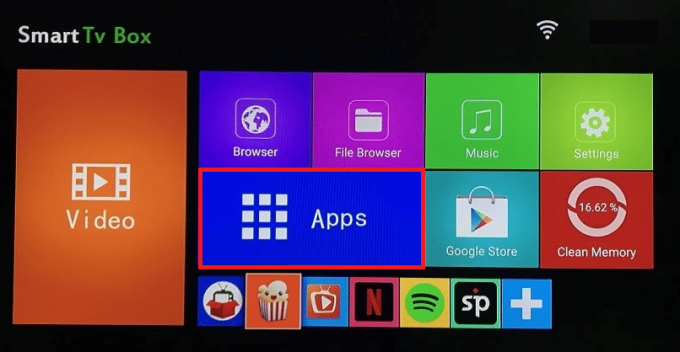
5. Kliknite na Kodi na streamovanie na vašom Smart TV.
Prečítajte si tiež: Ako jemne a tvrdo resetovať Kindle Fire
Metóda 3: Prostredníctvom Amazon Fire TV/Stick
Fire TV je set-top box, ktorý pridáva množstvo video obsahu a službu Amazon Prime Streaming. Fire TV Stick je menšia verzia Fire TV dostupná v menšom balení. Obe sú kompatibilné s Kodi. Najprv teda nainštalujte Kodi na Fire TV / Fire TV Stick & smartTV a potom ho spustite zo zoznamu aplikácií, ako je vysvetlené nižšie:
1. Pripojte svoje Fire TV/ Fire TV Stick s vašou SmartTV.
2. Spustiť Amazon Appstore na Fire TV/ Fire TV Stick a nainštalujte Downloader od AFTV na vašom zariadení.
Poznámka: Downloader je program na sťahovanie súborov z internetu v Amazon Fire TV, Fire TV Stick a Fire TV. Musíte zadať adresu URL webových súborov a vstavaný prehliadač stiahne súbory za vás.
3. Na Domovská stránka z kľúča Fire TV/Fire TV prejdite na nastavenie a vyberte My Fire TV, ako je znázornené.
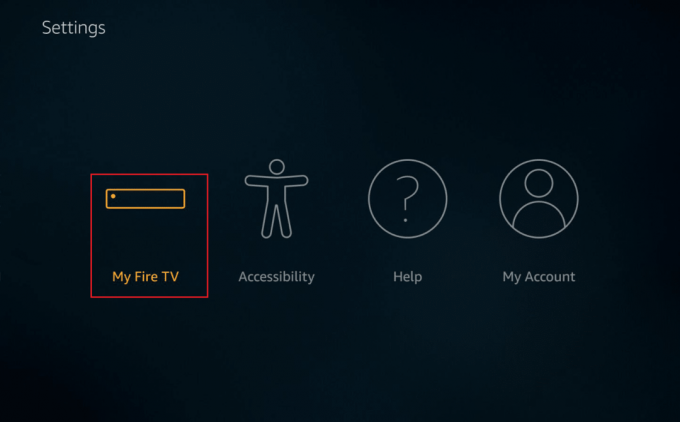
4. Tu vyberte Zariadenie možnosť.
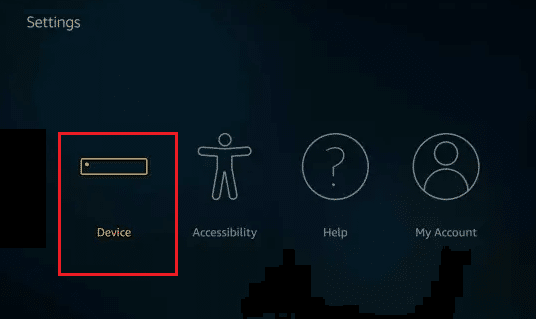
5. Ďalej vyberte Možnosti vývojára.
6. Teraz zapnite Ladenie ADB možnosť ako je zvýraznená.
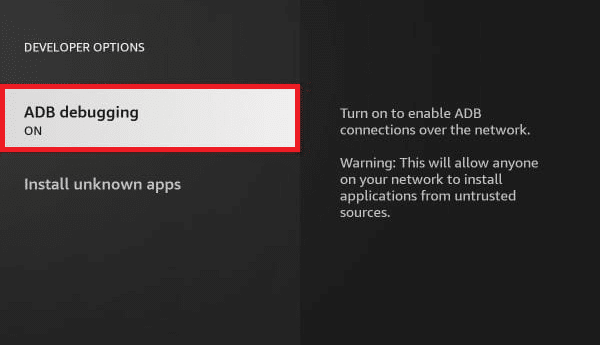
7. Potom kliknite na Nainštalujte neznáme aplikácie.
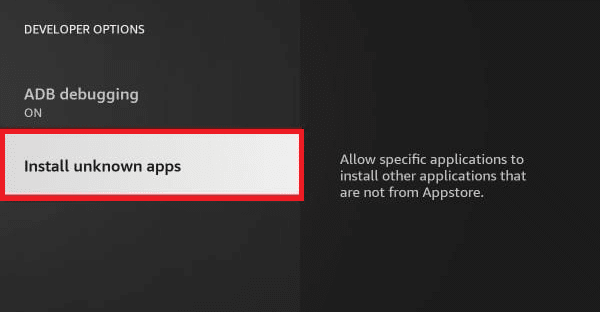
8. Otočte nastavenia ON pre Downloader, ako je znázornené.
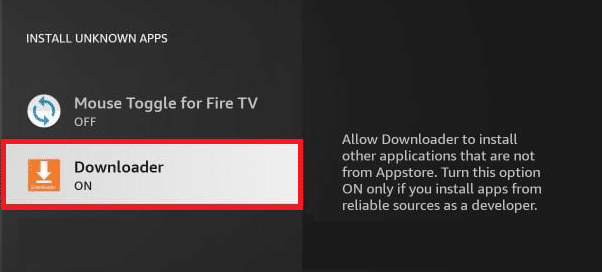
9. Ďalej spustite Downloader a zadajte URL na stiahnutie Kodi.

10. Nasleduj pokyny na obrazovke na dokončenie procesu inštalácie.
11. Teraz prejdite na Nastavenia > Aplikácie v tvojom Fire TV/Fire TV Stick.
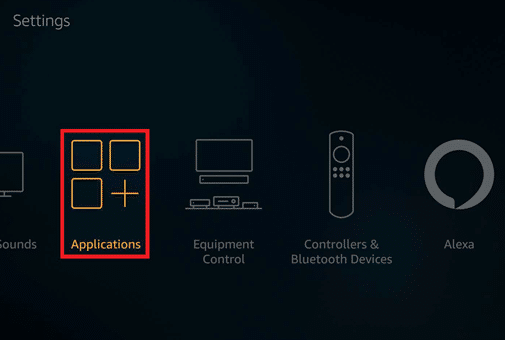
12. Potom vyberte Správa nainštalovaných aplikácií a vyberte Kodi zo zoznamu aplikácií.

13. Nakoniec kliknite na Spustite aplikáciu využívať služby streamovania Kodi.
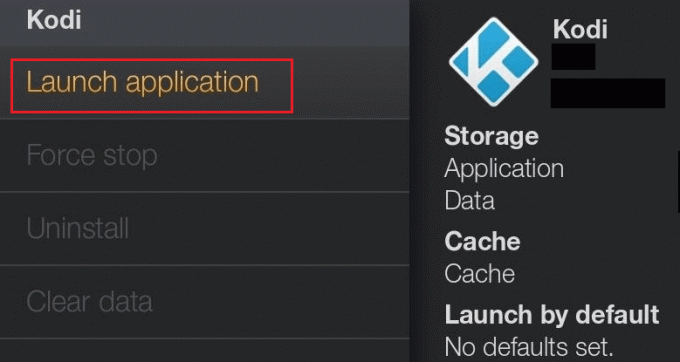
Odporúčané:
- Ako zálohovať hry Steam
- Ako pridať obľúbené položky v Kodi
- Oprava rodinného zdieľania YouTube TV nefunguje
- Kde sa pozerať na Family Guy
Dúfame, že vám tento návod pomohol a že ste sa poučili ako nainštalovať Kodi na Smart TV. Akékoľvek otázky/návrhy zanechajte v sekcii komentárov nižšie.